Cách xem camera Tapo trên PC/NAS/NVR thông qua giao thức RTSP/ONVIF
Camera có dây Tapo hỗ trợ các giao thức RTSP và ONVIF (Profile S), cho phép tương thích với các thiết bị NVR hoặc NAS bên thứ ba cũng hỗ trợ RTSP/ONVIF.
Bài viết này sẽ hướng dẫn bạn cách kết nối camera Tapo với NVR/NAS hoặc ứng dụng bên thứ ba trên máy tính như VLC Player và iSpy.
Lưu ý quan trọng:
1. Với các camera dùng pin/chuông cửa, chỉ các mẫu đặc biệt (Tapo D235/D225/TD25) hỗ trợ truyền RTSP khi được kết nối có dây, gắn dây nhảy và bật chế độ luôn bật. Các mẫu khác (như Tapo C410/C420/C425/D230) không hỗ trợ RTSP do giới hạn về thiết kế pin và phần cứng.
2. Không nên sử dụng chức năng này trên mạng công cộng. Chỉ nên sử dụng trên mạng nội bộ đáng tin cậy và đảm bảo Wi-Fi được mã hóa.
3. Dịch vụ lưu trữ đám mây Tapo Care không thể sử dụng đồng thời với NVR hoặc thẻ nhớ microSD do giới hạn số luồng được hỗ trợ ở một số mẫu. Nếu sử dụng cả ba cùng lúc, việc ghi hình trên NVR sẽ bị vô hiệu hóa. Để bật lại ghi hình trên NVR, hãy tháo thẻ nhớ microSD ra khỏi camera.
Trước khi bắt đầu:
1. Trước khi sử dụng chức năng này, bạn cần tạo tài khoản camera trong ứng dụng Tapo. Hãy đặt tên người dùng và mật khẩu phức tạp, bảo mật cao và khác với mật khẩu tài khoản Tapo của bạn.
2. Khi thêm camera vào NVR hoặc thiết bị bên thứ ba khác, bạn cần địa chỉ IP của camera. Địa chỉ IP này thường được router chính cấp. Bạn có thể tìm nó trong danh sách DHCP của router hoặc trong ứng dụng Tapo (vào trang Cài đặt thiết bị của camera và nhấn Thông tin Thiết bị để xem IP). Xem hướng dẫn chi tiết tại cách tìm địa chỉ IP của camera Tapo & Kasa.
3. Đảm bảo rằng máy tính, NAS, NVR và camera đều được kết nối cùng một mạng hoặc có thể truy cập IP công cộng và cổng của camera.
Bước 1: Tạo tài khoản camera trong ứng dụng Tapo
1. Trên trang Trang chủ, nhấn vào thẻ camera để vào trang Xem trực tiếp (hoặc vào thẻ Camera > nhấn Quản lý trên camera để vào Xem trực tiếp).

2. Trên trang Xem trực tiếp, nhấn biểu tượng góc trên bên phải để vào trang Cài đặt thiết bị.

3. Nhấn Cài đặt nâng cao, sau đó chọn Tài khoản camera để tạo tài khoản (tên người dùng và mật khẩu) dùng để đăng nhập từ các cổng khác.


Bạn sẽ thấy một lời nhắc (Về tài khoản camera), hãy đọc và nhấn Hiểu và Đồng ý sử dụng, sau đó bạn có thể tạo tài khoản cho camera.
Lưu ý: Tên người dùng và mật khẩu phải chứa từ 6 đến 32 ký tự.


Bước 2: Thêm camera Tapo vào PC/NAS/NVR
ONVIF (Open Network Video Interface Forum) và RTSP (Real-Time Streaming Protocol) là hai giao thức phổ biến trong giám sát và truyền hình ảnh/video.
Camera Tapo có thể truyền trực tiếp âm thanh và video qua giao thức RTSP. Ngoài ra, nếu máy tính, NAS hoặc NVR của bạn hỗ trợ ONVIF, bạn có thể sử dụng thêm các chức năng như điều khiển xoay/nghiêng/thu phóng (PTZ).
Tùy chọn 1: Sử dụng giao thức RTSP + ONVIF (ví dụ với iSpy)
1. Mở phần mềm iSpy trên máy tính.
2. Nhấn Add ở góc trái trên và chọn ONVIF Camera.

3. Nhập Tên người dùng và Mật khẩu mà bạn đã tạo cho camera, chọn Địa chỉ mạng và nhấn Tiếp theo. Bạn có thể tùy chỉnh các tham số khác nếu muốn.
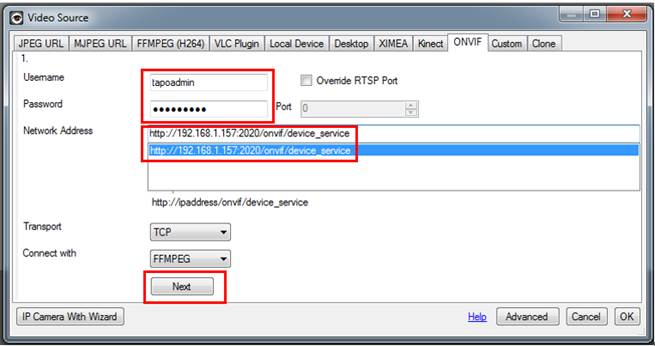
4. Chọn độ phân giải video và nhấn OK.

5. Tùy chỉnh các cài đặt camera nếu cần, bao gồm Microphone, Đàm thoại, Phát hiện chuyển động, Cảnh báo, Ghi hình, Hình ảnh, Lên lịch và Lưu trữ. Bạn cũng có thể thay đổi các cài đặt này sau. Nhấn Hoàn tất để thêm camera vào iSpy.

6. Sau khi thêm camera Tapo vào iSpy, bạn có thể giám sát và quản lý camera qua ứng dụng, xem trực tiếp, phát hiện chuyển động, kiểm tra video đã ghi, đặt lịch ghi hình, v.v.

Tùy chọn 2: Sử dụng giao thức RTSP (ví dụ với VLC)

- Mở phần mềm VLC, chọn Media > Open Network Stream
- Nhập URL của camera Tapo

URL truyền hình trực tiếp RTSP của camera Tapo như sau:
Đối với luồng chất lượng cao stream1: rtsp://ĐịaChỉIP/stream1
Đối với luồng chất lượng thấp stream2: rtsp://ĐịaChỉIP/stream2
Trong một số phần mềm, cần thêm cổng để truy cập luồng trực tiếp, cổng mặc định là 554:
Chất lượng cao stream1: rtsp://ĐịaChỉIP:554/stream1
Chất lượng thấp stream2: rtsp://ĐịaChỉIP:554/stream2
Nếu bạn không thể truyền phát camera Tapo qua RTSP/ONVIF, vui lòng tham khảo bài viết khắc phục sự cố sau:
https://community.tp-link.com/en/smart-home/forum/topic/652710
Câu hỏi thường gặp
Q1: Làm thế nào để xem luồng trực tiếp của camera Tapo từ mạng khác?
Bạn có thể thiết lập mạng VPN hoặc sử dụng chức năng chuyển tiếp cổng (port forwarding) của router để cho phép thiết bị bên ngoài truy cập IP công cộng và kết nối với camera. Tuy nhiên, lưu ý rằng giao thức RTSP/ONVIF không có mức bảo mật cao, do đó không nên để camera lộ IP công cộng trong thời gian dài qua port forwarding. Khuyến nghị sử dụng mạng VPN bảo mật và mã hóa.
Q2: Camera Tapo sử dụng những cổng nào cho RTSP/ONVIF?
Camera Tapo sử dụng các cổng sau cho RTSP/ONVIF: Cổng dịch vụ ONVIF: 2020 và Cổng dịch vụ RTSP: 554
Q3: Tại sao độ phân giải của luồng RTSP Stream 1 thấp hơn độ phân giải tối đa của camera?
Với một số mẫu như C310, độ phân giải của luồng Stream 1 (rtsp://ĐịaChỉIP/stream1) được xác định bởi cài đặt chất lượng video trong ứng dụng Tapo. Nếu bạn thấy độ phân giải Stream 1 thấp hơn mức tối đa mà camera hỗ trợ, hãy chuyển cài đặt chất lượng video sang “Chất lượng tốt nhất” trong ứng dụng Tapo.
Q4: Phải làm gì nếu không có âm thanh hoặc âm thanh rất nhỏ khi xem luồng trực tiếp qua RTSP/ONVIF?
Nếu bạn không nghe thấy hoặc âm lượng quá nhỏ khi xem luồng trực tiếp bằng RTSP/ONVIF, hãy điều chỉnh cài đặt micro của camera trong ứng dụng Tapo.
Q5: Camera Tapo có hỗ trợ âm thanh hai chiều khi kết nối qua RTSP/ONVIF không?
Chuẩn ONVIF bao gồm nhiều profile khác nhau, và camera Tapo chỉ hỗ trợ Profile S. Profile này không bao gồm chức năng âm thanh hai chiều. Profile S chỉ hỗ trợ các chức năng cơ bản như truyền phát video/âm thanh, cấu hình mạng, xử lý sự kiện và điều khiển xoay/nghiêng/thu phóng (PTZ).
Câu hỏi thường gặp này có hữu ích không?
Phản hồi của bạn giúp cải thiện trang web này.


